開始使用:
- 開啟音箱電源。
- 按住電源按鈕 (如下所示),開啟 EVERBOOM 電源。

-
將您的裝置與音箱配對。
要將音箱置於配對模式,按住藍牙按鈕,直至聽到提示音。前往您裝置的藍牙設定,然後選擇 EVERBOOM 以進行連線。連線後,您會聽到音箱發出確認音。

下載應用程式
下載 Ultimate Ears UE | BOOM 應用程式,以瞭解其他優異功能,例如遠端電源開啟/關閉、等化器、 PartyUp、Magic Button 和 MEGAPHONE。您可在 iOS App Store 或 Google Play 商店找到此應用程式。
使用 Magic Button 按鈕控制您的音樂
- 按下可播放與暫停
- 按兩下可跳過曲目
- 按三下可回到上一曲目
- 按住不放可播放預先設定的播放清單
若要設定預設播放清單,請下載 UE | BOOM 應用程式,遵循指示來存取您的 Amazon Music、Apple Music (僅限 iOS) 或 Spotify (僅限 Android) 播放清單。

如何調整音量
按下「+」/「-」按鈕可增加/減少音量。
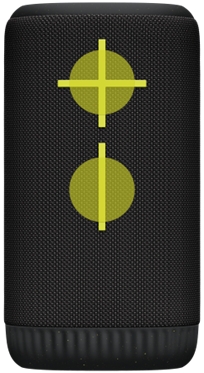
嘗試戶外增強模式
按下「戶外增強模式」按鈕 (如下所示),可體驗到更響亮的聲音。

為音箱充電
打開防塵蓋,可使用 Type-C 連接線為您的音箱充電。音量按鈕上方的 LED 指示燈會閃爍,指示音箱正在充電。

檢查電池電量
同時按下「+」/「-」按鈕,可檢查音箱的電池電量。
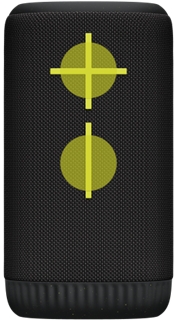
連線到更多裝置
您的 UE 音箱會記憶最近連線的八個裝置。
配對第一個裝置後,透過下列方式可與其他裝置配對:
- 開啟音箱電源。
- 按住藍牙按鈕不放,直到聽到提示音。
注意:藍牙連線按鈕會快速閃爍,表示音箱已準備就緒可開始進行配對。 - 在您的裝置上,移至藍牙功能表然後開始掃描裝置。
- 從裝置清單中選擇您音箱的名稱。
當完成配對並連線後,您會聽到音箱發出確認音。您的音箱現已準備就緒,可與新增的裝置搭配使用。
重新連線到裝置
若要在初次配對或在與其他裝置配對後,重新將 Ultimate Ears 音箱與某台裝置連線:
- 開啟音箱電源。
- 前往裝置的藍牙選單,然後從裝置列出的清單中選擇您音箱的名稱。
重新連線後,您會聽到音箱發出確認音。您的音箱現在已準備就緒,可以搭配選擇的裝置一起使用。
如何使用 Ultimate Ears UE | BOOM 應用程式
UE | BOOM 應用程式擁有讓您充分發揮 Ultimate Ears 音箱所需的一切。從 PartyUp 到可自訂的等化器,展現更多使用您音箱的精彩方式。
- 自訂音箱名稱 — 享受樂趣並更容易在您的裝置清單中找到音箱。
- 遠端啟用模式 — 預設為開啟,以支援所有遠端控制功能。不過此模式會使音箱持續處於待命狀態,可能會耗盡電池電力。如果對您來說盡可能增加播放時間比遠端控制更重要,您可以關閉此設定以延長電池續航時間。
- 遠端開啟/關閉電源 — 您永遠不會走向電視去開啟電源,所以對於無線音箱您應該也不必這麼做。使用此應用程式讓您可從遠方開啟/關閉音箱電源。
- 單鍵存取播放清單 — 遵循螢幕上的指示即可從 Amazon Music、Apple Music (僅 iOS) 和 Spotify (僅 Android) 中選擇播放清單。
- 等化器:您控制聲音 — 想要在下次聚會時讓低音轟鳴?在應用程式中自訂您的節奏。您可以使用建議的預先設定,或依照您的聆聽喜好自訂等化器,來控制氣氛。
- PartyUp — 與超過 150 台音箱搭配配對,享受極致聲音體驗。您可以同時與任何 BOOM、MEGABOOM、EPICBOOM 及/或 HYPERBOOM 配對。若要與您的音箱配對,每個音箱都必須具有最新的音箱韌體更新 (請檢查應用程式以確認您的音箱具有最新韌體)。
- MEGAPHONE — 即使在音樂播放期間,也可利用 MEGAPHONE 功能遠端廣播您的聲音。
- 鬧鈴 — 不再遲到。選擇用來喚醒您的喜愛音樂。
- 音箱更新 — 有您音箱可用的新軟體時,只須在應用程式中點按以更新您的音箱,即可立即享有最新的功能。您的音箱會隨著應用程式更新不斷變得更好。
若要設定音箱的應用程式:
- 使用藍牙將音箱連線到您的智慧型手機、平板電腦或任何其他裝置。如需協助,請參閱將您的裝置與音箱配對。
- 從 Google Play 商店或 iOS App Store下載 UE | BOOM 應用程式。
- 安裝完成後,開啟該應用程式。您會看到顯示有音箱名稱、音箱影像、音箱可用功能以及存取音箱設定的畫面。現在您已可以使用應用程式來利用您音箱的所有功能。
PartyUp
若要加入聚會,您必須先為您的音箱取得最新最好的應用程式和軟體。請查看 iOS App Store 或 Google Play 商店以取得最新的應用程式更新。擁有最新的應用程式之後,您可以從應用程式透過 OTA (空中下載) 方式更新您的音箱軟體。在安裝最新的應用程式和音箱軟體後,請遵循下列步驟。
- 將第一個音箱 (主音箱) 連接到您的手機或平板電腦,然後開啟您的 UE | BOOM 應用程式
- 在應用程式的首頁畫面上,從右向左滑動螢幕,即可到達 PartyUp 畫面。
- 「來賓」音箱會開始出現在抽屜中 (PartyUp 畫面底部)。拖放您要加入聚會的來賓音箱。
- 若要從聚會中啟動來賓音箱,只需將其拖曳放回到抽屜中,或直接將其關閉電源。
注意:
- 如果來賓音箱並未設定為公開音箱,您會看到訊息告知讓音箱加入聚會之前需要執行的額外步驟。該音箱的擁有者必須按兩下其音箱上的藍牙按鈕。
- 如果關閉來賓音箱的遠端啟用模式,則無法在 PartyUp 抽屜中找到該音箱。
下列音箱可以加入聚會:
- ULTIMATE EARS BOOM 4
- ULTIMATE EARS BOOM 3
- ULTIMATE EARS BOOM 2
- ULTIMATE EARS MEGABOOM 4
- ULTIMATE EARS MEGABOOM 3
- ULTIMATE EARS EVERBOOM
- ULTIMATE EARS EPICBOOM
- ULTIMATE EARS HYPERBOOM
音量控制
當音箱第一次加入聚會時,每個來賓音箱的音量會與主機音箱的音量同步。如果調整了主機音箱的音量,所有來賓音箱的音量也會隨之調整。每個來賓音箱的音量,也可以個別調整。如果想要再次同步聚會中所有音箱的音量,可以點按應用程式 PartyUp 畫面中的音量同步圖示。
公開設定
PartyUp 設定中的隱私設定讓您可以控制音箱的隱私和可見性。如果您想要讓音箱可以加入任何聚會,請確認將其設定為開啟。如果想要讓音箱保持隱藏狀態,請關閉此設定。但別擔心,如果您仍想要加入聚會,只須在主持人要求音箱加入聚會時,按兩下藍牙按鈕即可。
自訂等化器
在 UE | BOOM 應用程式上前往等化器設定,然後拖曳可調整等化器平衡。您可以命名與儲存一個自訂等化器。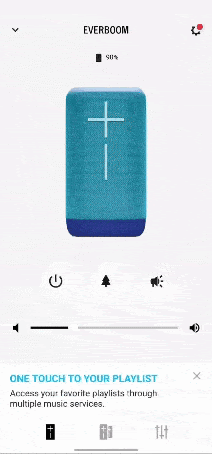
如何使用 MEGAPHONE 功能
MEGAPHONE 功能讓您只需對著裝置的麥克風說話,就能從音箱廣播您的聲音。按下 UE | BOOM 應用程式的遙控器圖示,可啟用 MEGAPHONE 功能,並在播放音樂時廣播說話的語音。
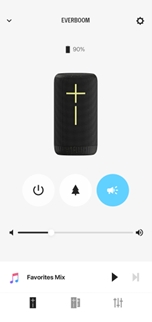
注意:保持裝置距離音箱至少五公尺,以避免產生回音。
重要須知:韌體更新工具不再由 Logitech 支援或維護。我們強烈建議為支援的 Logitech 裝置使用 Logi Options+。在此過渡期間,我們會隨時為您提供協助。
重要須知:Logitech Preference Manager 已不再由 Logitech 支援或維護。我們強烈建議為支援的 Logitech 裝置使用 Logi Options+。在此過渡期間,我們會隨時為您提供協助。
重要須知:Logitech Control Center 已不再由 Logitech 支援或維護。我們強烈建議為支援的 Logitech 裝置使用 Logi Options+。在此過渡期間,我們會隨時為您提供協助。
重要須知:Logitech Connection Utility 已不再由 Logitech 支援或維護。我們強烈建議為支援的 Logitech 裝置使用 Logi Options+。在此過渡期間,我們會隨時為您提供協助。
重要須知:Unifying Software 已不再由 Logitech 支援或維護。我們強烈建議為支援的 Logitech 裝置使用 Logi Options+。在此過渡期間,我們會隨時為您提供協助。
重要須知:羅技不再支援或維護 SetPoint 軟體。我們強烈建議為支援的 Logitech 裝置使用 Logi Options+。在此過渡期間,我們會隨時為您提供協助。
常見問答集
沒有適用於此區段的產品
